ps单独给一个图层渐变
渐变,让你的图层瞬间高大上
在Photoshop里,图层就像是你衣柜里的衣服,每一件都有自己的风格和用途。而渐变,就像是给这些衣服加上了一条时尚的腰带,瞬间提升档次。想象一下,你有一张普通的背景图层,平淡无奇,但只要轻轻一点渐变工具,哇!立刻变得高级起来。渐变不仅能增加层次感,还能让整个画面看起来更有深度和立体感。所以,学会给图层加渐变,绝对是PS小白进阶高手的必修课。
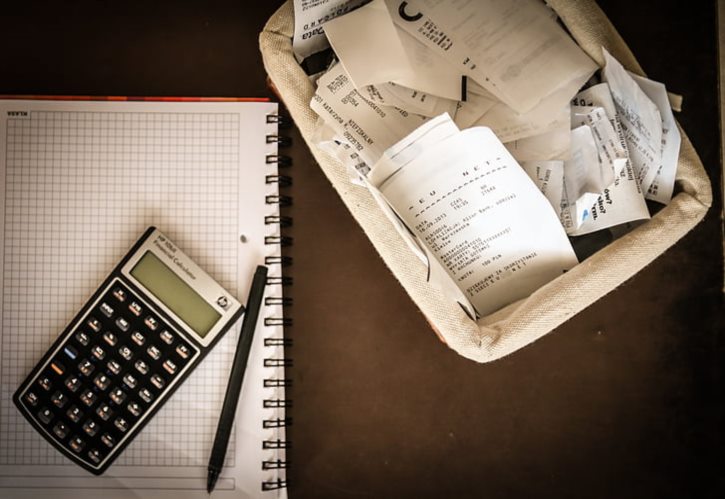
如何给单独一个图层加渐变?
别急,我来教你一招简单的。首先,打开你的PS软件,找到你想要加渐变的图层。然后,在工具栏里找到“渐变工具”(快捷键是G)。点一下它,你会看到顶部选项栏里出现了一个渐变的预设。你可以选择系统自带的渐变样式,也可以自己创建一个新的渐变。接下来就是关键步骤了:按住鼠标左键不放,从你想要开始渐变的地方拖动到结束的地方。就这么简单!你会发现图层的颜色从一边慢慢过渡到另一边,就像魔术一样神奇。
自定义渐变,让你的设计更有个性
如果你觉得系统自带的渐变太普通了,没关系!PS允许你自定义渐变颜色和样式。点击顶部选项栏里的“编辑渐变”按钮(一个小方块旁边有个小箭头),弹出的窗口里你可以随心所欲地调整颜色、透明度和位置。你可以选择两个或多个颜色进行混合,甚至可以设置不同的透明度来制造出更复杂的效果。比如你想做一个从透明到半透明的效果,完全没问题!只要在编辑窗口里调整好透明度的滑块就行了。这样你的设计就会显得更加独特和有个性了。
小技巧:如何让渐变更自然?
有时候你会发现自己做的渐变更像是一道彩虹而不是自然的过渡效果。别担心!这里有个小技巧:在拖动鼠标的时候稍微改变一下角度和长度。比如你想做一个从上到下的渐变效果时不要直直地拖动鼠标而是稍微斜着拖动这样会让过渡看起来更自然柔和另外还可以尝试使用不同的混合模式比如柔光或叠加这些模式会让你的渐变更融入背景不会显得太突兀总之多试几次找到最适合你设计的效果就行了记住PS是一个很灵活的工具只要你敢尝试就一定能做出惊艳的效果来哦!
本站所有图文均由用户自行上传分享,仅供网友学习交流。若您的权利被侵害,请联系 KF@Kangenda.com
下一篇:像素映射 尼康不小心点了像素映射
